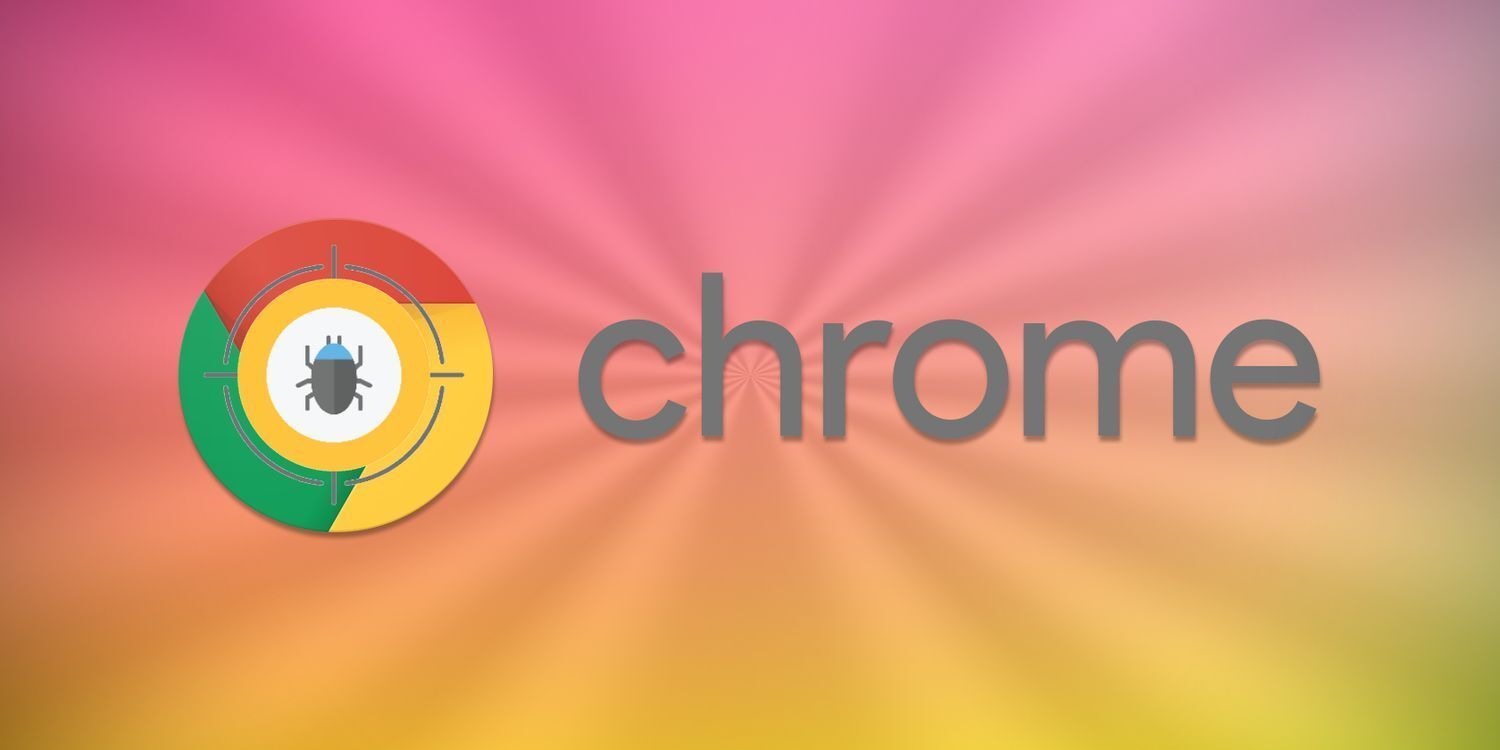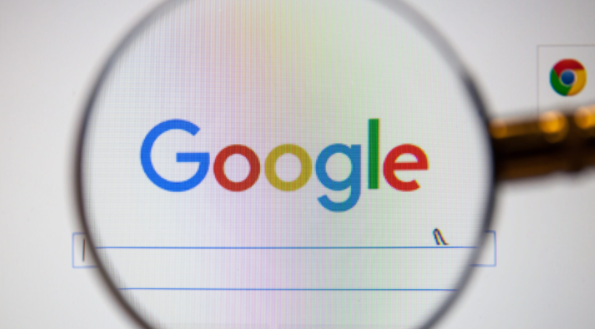谷歌浏览器插件如何控制标签页播放音频
时间:2025-07-01
来源:谷歌浏览器官网

1. 使用内置的媒体控件:在Chrome浏览器中,当有标签页正在播放音频时,地址栏左侧会出现一个“媒体控件”图标,点击该图标,可进行暂停、切换歌曲/视频等操作,还能点击返回到播放音频的标签页。
2. 借助特定功能的插件:如Volume Master插件,可以独立控制浏览器多个标签页的音量,还能一键切换到播放音频的标签页,并且可实现音量提升高达600%。安装后,在插件的设置界面或通过其提供的按钮,能对不同标签页的音频进行个性化的音量调节等操作。
3. 利用快捷键(部分插件支持):例如Streamkeys插件,它主要用于控制各种流媒体播放器的播放操作,支持包括Spotify、YouTube、Pandora等在内的众多流媒体平台。安装之后,可通过简单的快捷键来控制音乐的播放、暂停、切换等,但需先在插件的设置中对快捷键进行自定义和绑定。
4. 标签页自身的音频控制(部分情况):当用户打开一个带有音频内容(如视频、音乐)的标签页时,该标签页右侧可能会显示扬声器图标,点击该图标可对该标签页的音频进行静音或取消静音操作。
综上所述,通过以上步骤和方法,您可以在Google Chrome浏览器中灵活地进行下载路径权限冲突自动修复的操作与管理,提升整体的使用体验。这些方法不仅简单易行,而且能够帮助您更好地管理和优化浏览器的使用,确保浏览任务的顺利完成和数据的完整性。